timeBuzzer hilft dir, produktiver zu werden, indem er die Zeiterfassung mühelos macht.
Optionale Hardware motiviert dich zur Zeiterfassung und hilft dir dabei, es auch tatsächlich zu tun!
timeBuzzer ist eine Productivity App zur Zeiterfassung, die mit einem Hardware Buzzer am Schreibtisch bedient werden kann. Durch den spielerischen Erfassungsprozess macht Zeiterfassung endlich Spaß und sorgt dafür, dass du es auch wirklich machst. Erhalte Daten, auf die du dich wirklich verlassen kannst, rechne einfacher ab und steigere die Profitabilität.
Schritt 2
Erstelle dir einen timeBuzzer Account
Der Link zur Registrierung liegt im timeBuzzer Paket bei.
Schritt 3
Lade dir die Desktop Productivity App herunter
timeBuzzer Account Einstellungen > Desktop Apps > Download „Desktop Tracker App“
Schritt 4
Installiere die Anwendung auf deinem Mac
Schritt 5
Öffne die App
Berühre den Hardware Buzzer, um die App zu öffnen. (Dieser ist mit einem Näherungssensor ausgestattet)
Du hast noch keinen Buzzer? Bestelle dir jetzt ein timeBuzzer Paket
Alternativ kannst du die App mit der Maus im Tray Menü (rechts unten) öffnen.

Schritt 6
Wähle dein Projekt aus und starte den Timer
Drehe den Buzzer, um durch deine „Tiles“ (Kacheln) zu navigieren. Drücke ihn, um das jeweilige Tile auszuwählen und in die nächste untergeordnete Ebene zu springen bzw. um die Zeit darauf zu starten.
Anschließend verschwindet die Desktop komplett automatisch im Hintergrund. So kannst du direkt weiterarbeiten ohne nervige Fenster schließen zu müssen.
Akzeptieren Sie die Einwilligung zum Anzeigen dieser
Schritt 7
Stoppe den Timer
Bist du fertig mit deiner Aufgabe? Drücke den Buzzer, um die Zeit zu stoppen.
Alternativ öffne das Tray Menu per Mausklick und drücke mit der Pfeiltaste „nach unten“.
Optional: Füge eine Notiz hinzu.
Bestätige, um die Zeit inkl. Notiz abzuspeichern.
Schritt 8
Benutze die Web App
Alle Zeiteinträge werden in deiner persönlichen timeBuzzer Account gespeichert.
Dort kannst du deine Zeiten auswerten und als Berichte exportieren.
Zudem kannst du Zeiteinträge korrigieren oder manuell hinzufügen
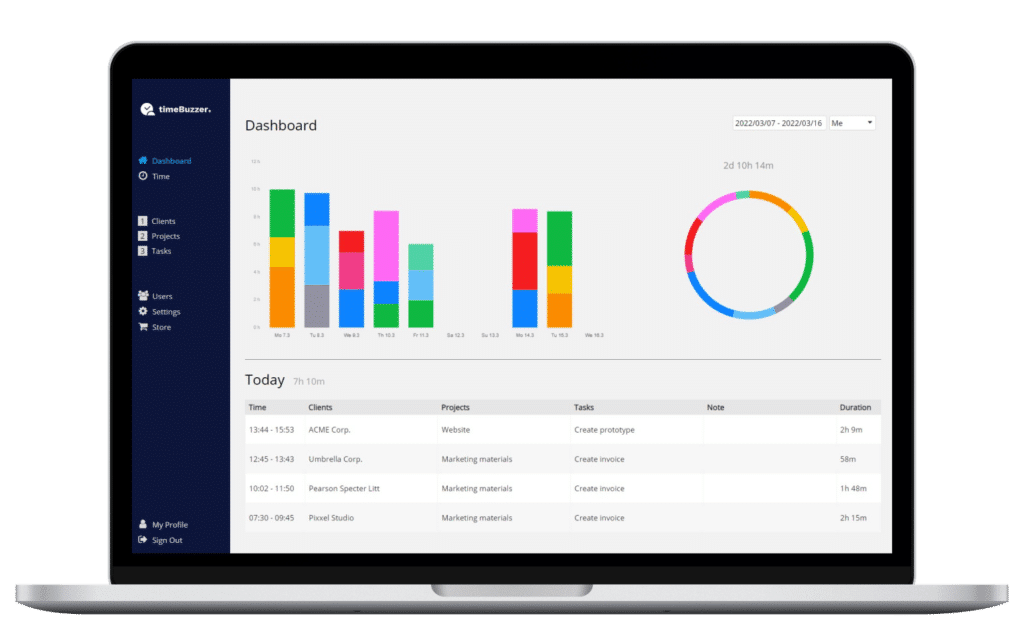
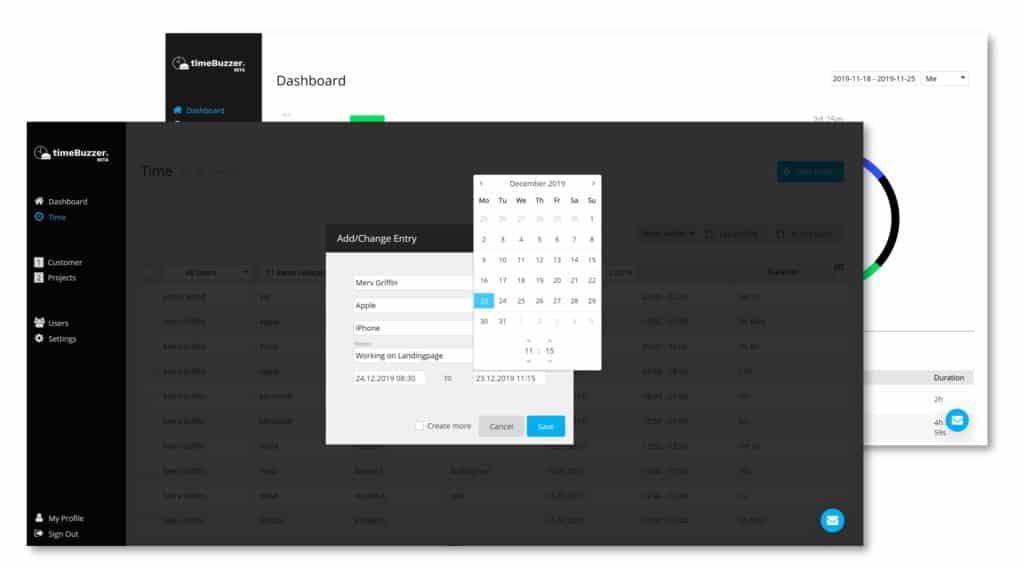
Try now for free – no credit card required.
Any questions? Contact sales
Vergleich
© 2025 timeBuzzer GmbH